360 브라우저에서 긴 이미지를 캡처하는 방법 알아보기
- WBOYWBOYWBOYWBOYWBOYWBOYWBOYWBOYWBOYWBOYWBOYWBOYWB앞으로
- 2024-01-30 13:39:112597검색
PHP 편집기 Baicao는 360 브라우저의 스크린샷 기능을 소개합니다. 360 브라우저는 강력한 브라우저이며 스크린샷 기능을 통해 사용자가 전체 페이지 콘텐츠를 쉽게 캡처할 수 있습니다. 긴 웹페이지든, 채팅 기록이든, 긴 웨이보든 단 한 번의 클릭으로 완전한 긴 이미지를 캡처할 수 있습니다. 이 기능은 편리하고 실용적일 뿐만 아니라 사용자의 시간과 에너지를 절약해 웹 검색을 더욱 효율적으로 만들어줍니다. 업무용이든 오락용이든 360 브라우저의 스크린샷 기능은 사용자의 요구를 충족하고 웹 브라우징 경험을 더욱 완벽하게 만들어줍니다!
360 브라우저로 긴 사진 자르는 방법
먼저 360 Secure Browser를 열고 오른쪽 상단에 있는 가위 아이콘을 찾아 마우스 오른쪽 버튼을 클릭하세요. 2. 클릭하면 아래에 360 Safe Browser 스크린샷 도구의 관련 옵션이 표시됩니다. "전체 웹 페이지를 이미지로 저장"을 선택하고 클릭하세요.
4. 이후 컴퓨터에서 이전에 설정한 사진 저장 디렉터리를 열면 이전에 저장한 사진을 볼 수 있습니다.

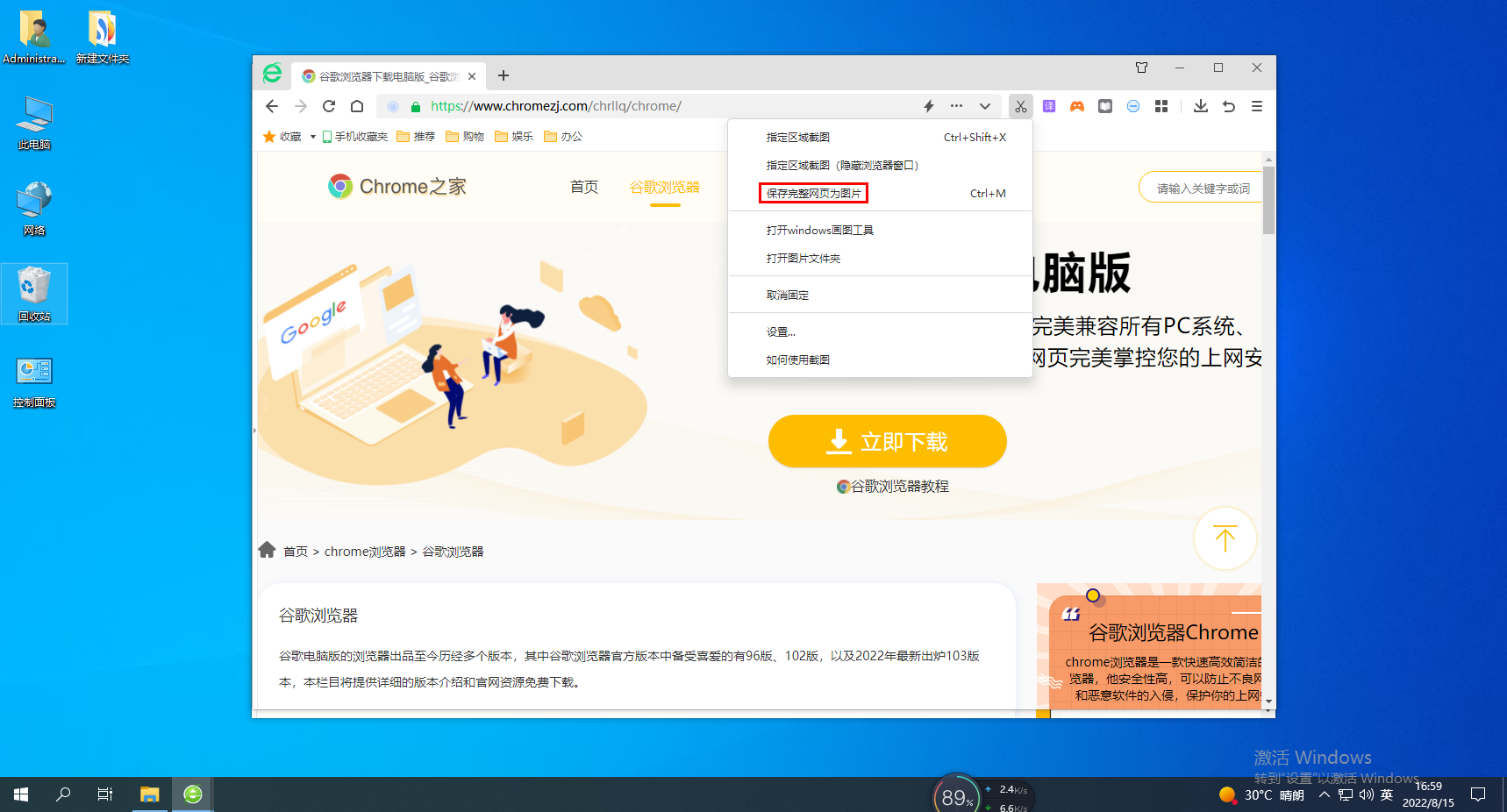
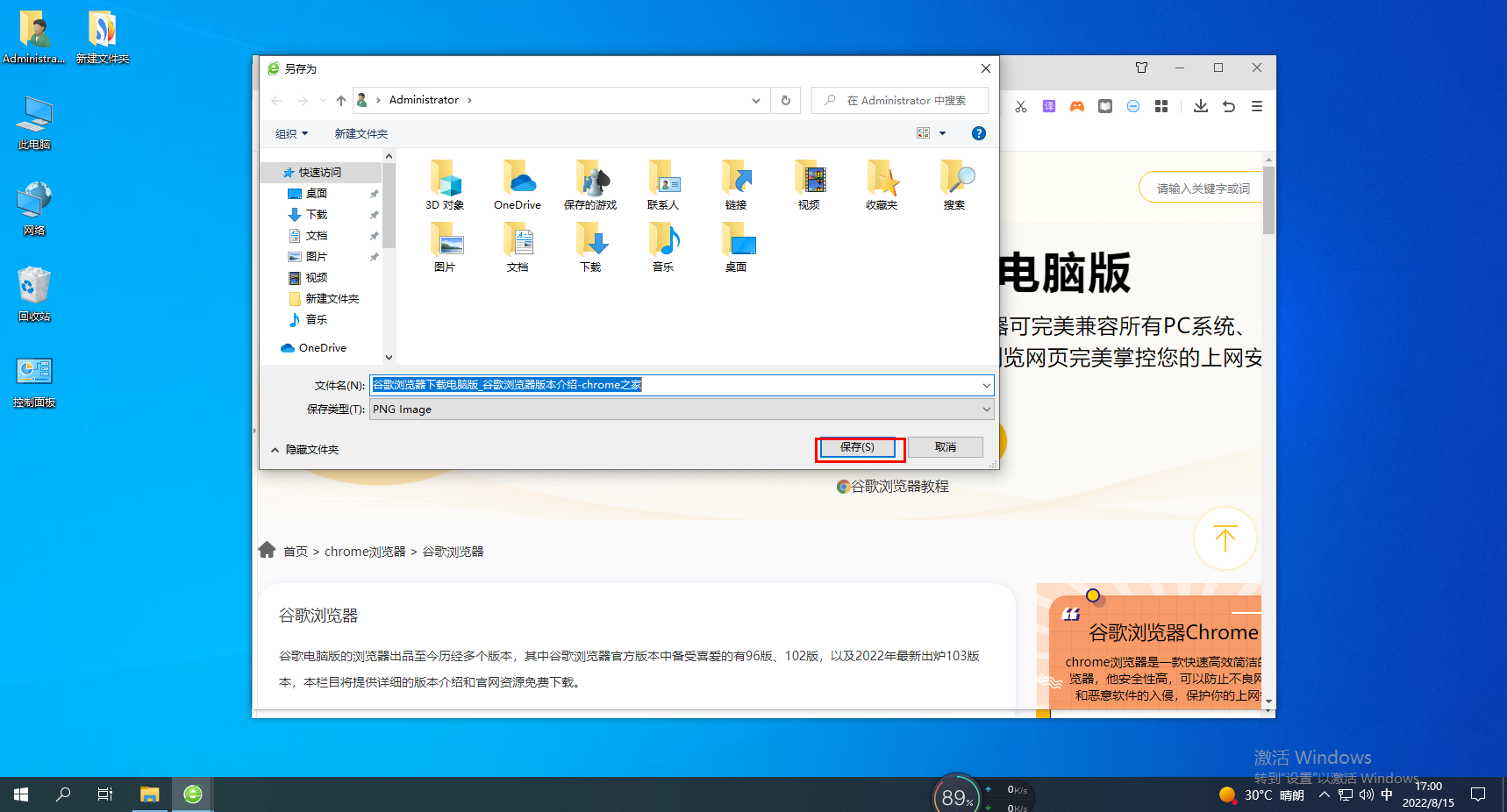
위 내용은 360 브라우저에서 긴 이미지를 캡처하는 방법 알아보기의 상세 내용입니다. 자세한 내용은 PHP 중국어 웹사이트의 기타 관련 기사를 참조하세요!
성명:
이 기사는 chromezj.com에서 복제됩니다. 침해가 있는 경우 admin@php.cn으로 문의하시기 바랍니다. 삭제

